Автор статьи: Евгений
Палитра >Swatches (Каталог) также используется для выбора цветов переднего и заднего плана. Однако для их задания применяется не цветовой синтезатор, а библиотека образцов, загруженная в окно палитры.
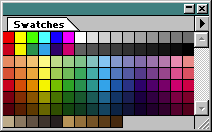
Функционирует палитра следующим образом. Вы выбераете нужный образец в прокручивающемся списке палитры и выполняете на нем щелчок. В результате заданный цвет будет передан образцу цвета переднего плана и отобразится в блоке инструментов. Для выбора цвета заднего плана аналогичный щелчок необходимо сделать при нажатой клавише [Alt].
Контекстное меню палитры включает четыре команды:
| Шесть файлов библиотек цветовых образцов с расширением .асо хранятся в папке Goodies \ Color Swatches, а два файла с расширением .act — в папке Adobe Photoshop 5.5 Settings \ Color Tables. Обе папки относятся к директории программы. |